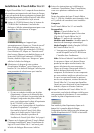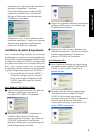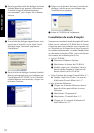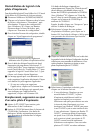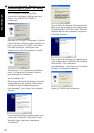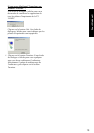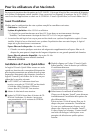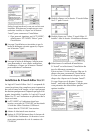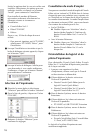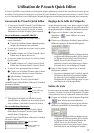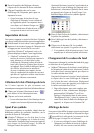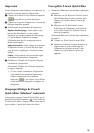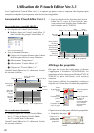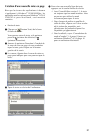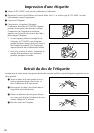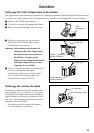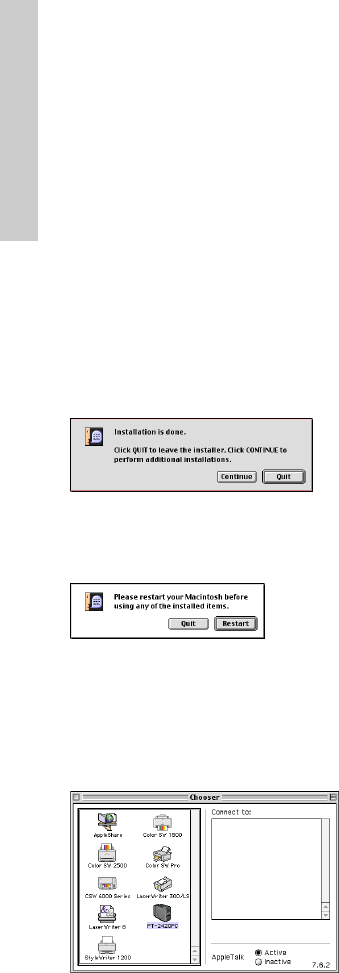
16
Seules les options dont la case est cochée sont
installées. Sélectionnez les options que vous
souhaitez installer, et cliquez sur le bouton
“Install” pour commencer l’installation.
Pour installer le nombre d’éléments
nécessaires seulement, sélectionnez les
éléments suivants et commencez
l’installation.
• P-touch Editor Ver3.1
• Pilote PT-2420PC
• Polices
Dans ce cas, 30 Mo du disque dur sont
utilisés.
Pour pouvoir imprimer sur la PT-2420PC,
sélectionnez “PT-2420PC Driver” pour
l’installation.
7 Lorsque l’installation est terminée et que la
boîte de dialogue suivante apparaît, cliquez
sur le bouton “Quit”.
8 Lorsque la boîte de dialogue s’affiche pour
vous demander si vous voulez redémarrer
l’ordinateur, cliquez sur le bouton “Restart”
pour redémarrer l’ordinateur.
Sélection de l’imprimante
1
Déroulez le menu Apple et sélectionnez
“Sélecteur” pour afficher la fenêtre “Sélecteur”.
2 Dans la liste de gauche, cliquez sur l’icône
PT-2420PC.
3 Refermez la fenêtre “Sélecteur” pour
confirmer les réglages.
Pour Macintosh
Consultation du mode d’emploi
Vous pouvez consulter le mode d’emploi de P-touch
Editor soit en insérant le CD-ROM dans le lecteur
chaque fois que vous souhaitez vous y reporter, soit
en l’installant sur le disque dur de façon à pouvoir
le consulter à tout moment. Le mode d’emploi étant
un document au format HTML, vous aurez besoin
d’un moteur de recherche pour le lire.
• Sur le CD-ROM :
Double-cliquez sur “Main.htm” dans le
dossier Mode d’emploi à l’intérieur du
dossier P-touch Editor Ver.3.1 sur le CD-
ROM.
• Avec le bouton Démarrer :
Double-cliquez sur “Main.htm” dans le
dossier Mode d’emploi à l’intérieur du
dossier P-touch Editor Ver.3.1 sur le
disque dur.
Désinstallation du logiciel et du
pilote d’imprimante
Pour désinstaller P-touch Quick Editor, P-touch
Editor Ver.3.1 et le pilote d’imprimante, procédez
de la façon suivante.
Lorsque vous supprimez le pilote
d’imprimante, assurez-vous que la P-touch
est hors tension et débranchée.
1 Glissez-déplacez le dossier suivant sur
l’icône de la poubelle :
• Dossier P-touch Quick Editor (pour le
logiciel P-touch Quick Editor)
• Dossier P-touch Editor Ver3.1 (pour le
logiciel P-touch Editor Ver.3.1)
2 Dans le dossier Système, ouvrez le dossier
Extensions.
3 Glissez-déplacez les icônes suivantes sur
l’icône de la poubelle :
• PT-2420PC et USB PT-2420PC Extension
4 Dans le dossier Système, ouvrez le dossier
Préférences.
5 Glissez-déplacez les icônes suivantes sur
l’icône de la poubelle :
• P-touch Quick Editor Prefs, P-touch Editor
3.1 Prefs, et PT-2420PC Prefs
Le logiciel et le pilote d’imprimante sont
maintenant supprimés.